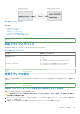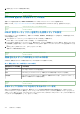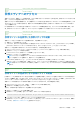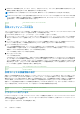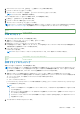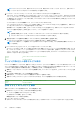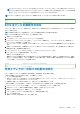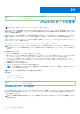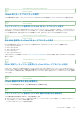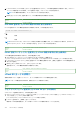Users Guide
Table Of Contents
- Integrated Dell Remote Access Controller 9 User's Guide
- 目次
- iDRACの概要
- iDRAC へのログイン
- パスワードの強制変更(FCP)
- OpenID Connect を使用した iDRAC へのログイン
- ローカルユーザー、Active Directory ユーザー、または LDAP ユーザーとしての iDRAC へのログイン
- スマートカードを使用したローカルユーザーとしての iDRAC へのログイン
- シングルサインオンを使用した iDRAC へのログイン
- リモート RACADM を使用した iDRAC へのアクセス
- ローカル RACADM を使用した iDRAC へのアクセス
- ファームウェア RACADM を使用した iDRAC へのアクセス
- シンプルな2要素認証(シンプル2FA)
- RSA SecurID 2FA
- システム正常性の表示
- 公開キー認証を使用した iDRAC へのログイン
- 複数の iDRAC セッション
- セキュアなデフォルトパスワード
- デフォルト ログイン パスワードの変更
- デフォルトパスワード警告メッセージの有効化または無効化
- パスワード強度ポリシー
- IPブロック
- Webインターフェイスを使用したOS to iDRACパススルーの有効化または無効化
- RACADM を使用したアラートの有効化または無効化
- 管理下システムのセットアップ
- iDRAC IP アドレスのセットアップ
- ローカル管理者アカウント設定の変更
- 管理下システムの場所のセットアップ
- システムパフォーマンスと電力消費の最適化
- 管理ステーションのセットアップ
- 対応ウェブブラウザの設定
- デバイスファームウェアのアップデート
- ステージングされたアップデートの表示と管理
- デバイスファームウェアのロールバック
- 他のシステム管理ツールを使用した iDRAC の監視
- サーバ設定プロファイルのサポート - インポートおよびエクスポート
- BIOS 設定または F2 からのセキュアなブート設定
- BIOS recovery
- iDRAC の設定
- iDRAC 情報の表示
- ネットワーク設定の変更
- 暗号スイートの選択
- FIPS モード
- サービスの設定
- VNC クライアントを使用したリモートサーバーの管理
- 前面パネルディスプレイの設定
- タイムゾーンおよび NTP の設定
- 最初の起動デバイスの設定
- OS から iDRAC へのパススルーの有効化または無効化
- 証明書の取得
- RACADM を使用した複数の iDRAC の設定
- ホストシステムでの iDRAC 設定を変更するためのアクセスの無効化
- OAuth 2.0を使用した委任認証
- iDRAC と管理下システム情報の表示
- iDRAC 通信のセットアップ
- DB9 ケーブルを使用したシリアル接続による iDRAC との通信
- DB9 ケーブル使用中の RAC シリアルとシリアルコンソール間の切り替え
- IPMI SOL を使用した iDRAC との通信
- IPMI over LAN を使用した iDRAC との通信
- リモート RACADM の有効化または無効化
- ローカル RACADM の無効化
- 管理下システムでの IPMI の有効化
- RHEL 6 での起動中の Linux のシリアルコンソールの設定
- RHEL 7 でのシリアルターミナルの設定
- サポート対象の SSH 暗号スキーム
- ユーザーアカウントと権限の設定
- iDRAC ユーザーの役割と特権
- ユーザー名およびパスワードで推奨される文字
- ローカルユーザーの設定
- Active Directory ユーザーの設定
- iDRAC の Active Directory 認証を使用するための前提条件
- サポートされている Active Directory 認証メカニズム
- 標準スキーマ Active Directory の概要
- 標準スキーマ Active Directory の設定
- 拡張スキーマ Active Directory の概要
- 拡張スキーマ Active Directory の設定
- Active Directory 設定のテスト
- 汎用 LDAP ユーザーの設定
- システム設定ロックダウン モード
- シングルサインオンまたはスマートカードログインのための iDRAC の設定
- アラートを送信するための iDRAC の設定
- iDRAC 9グループ マネージャー
- ログの管理
- iDRACでの電源のモニタリングと管理
- iDRACダイレクト アップデート
- ネットワークデバイスのインベントリ、監視、および設定
- ネットワークデバイスのインベントリと監視
- FC HBA デバイスのインベントリと監視
- SFPトランシーバー デバイスのインベントリーと監視
- Telemetry Streaming
- Serial Data Capture
- 仮想アドレス、イニシエータ、およびストレージターゲットのダイナミック設定
- ストレージデバイスの管理
- RAID の概念について
- 対応コントローラ
- 対応エンクロージャ
- ストレージデバイスの対応機能のサマリ
- ストレージデバイスのインベントリと監視
- ストレージデバイスのトポロジの表示
- 物理ディスクの管理
- 仮想ディスクの管理
- RAID設定機能
- コントローラの管理
- PCIe SSD の管理
- エンクロージャまたはバックプレーンの管理
- 設定を適用する操作モードの選択
- 保留中の操作の表示と適用
- ストレージデバイス — 操作適用のシナリオ
- コンポーネント LED の点滅または点滅解除
- Warm reboot
- BIOS 設定
- Configuring and using virtual console
- iDRAC サービスモジュールの使用
- サーバー管理用 USB ポートの使用
- Quick Sync 2の使用
- 仮想メディアの管理
- vFlash SD カードの管理
- SMCLP の使用
- オペレーティングシステムの導入
- iDRAC を使用した管理下システムのトラブルシューティング
- iDRAC への SupportAssist の統合
- よくあるお問い合わせ(FAQ)
- 使用事例シナリオ
- アクセスできない管理下システムのトラブルシューティング
- システム情報の取得とシステム正常性の評価
- アラートのセットアップと電子メールアラートの設定
- システムイベントログと Lifecycle ログの表示とエクスポート
- iDRAC ファームウェアをアップデートするためのインタフェース
- 正常なシャットダウンの実行
- 新しい管理者ユーザーアカウントの作成
- サーバのリモートコンソールの起動と USB ドライブのマウント
- 連結された仮想メディアとリモートファイル共有を使用したベアメタル OS のインストール
- ラック密度の管理
- 新しい電子ライセンスのインストール
- 一度のホストシステム再起動における複数ネットワークカードへの IO アイデンティティ構成設定の適用

5. [仮想メディア統計情報]には、ターゲット ドライブ、それらのマッピング、ステータス(読み取り専用であるかないか)、接
続時間、読み取り/書き込みバイト数、転送速度のリストが表示されます。
メモ: 管理下システム上の仮想デバイスドライブ文字は、管理ステーション上の物理ドライブ文字とは一致しません。
メモ: Internet Explorer セキュリティ強化が設定された Windows オペレーティング システムを実行しているシステムでは、仮想
メディアが正しく機能しない場合があります。この問題を解決するには、Microsoft オペレーティング システムのマニュアル
を参照するか、システム管理者にお問い合わせください。
Identifier GUID-9EB38090-FDF9-4107-86C6-701832490489
Version 1
Status Translation Validated
仮想メディアイメージの追加
リモートフォルダのメディアイメージを作成し、USB 接続したデバイスとしてサーバのオペレーティングシステムにマウントする
ことができます。仮想メディアのイメージを追加するには、次の手順を実行します。
1. [Virtual Media(仮想メディア)] > [Create Image...(イメージの作成...)]をクリックします。
2. [Source Folder(ソースフォルダ)] フィールドで [Browse(参照)] をクリックし、イメージファイルのソースとして使用す
るファイルまたはディレクトリを指定します。イメージファイルは管理ステーションまたは管理システムの C: ドライブにあ
ります。
3. [イメージファイル名] フィールドに、作成されたイメージファイルを保管先となるデフォルトパス(通常はデスクトップディ
レクトリ)が表示されます。この場所を変更するには、[Browse(参照)] をクリックして場所に移動します。
4. [イメージの作成] をクリックします。
イメージ作成処理が開始されます。イメージファイルの場所がソースフォルダ内の場合、ソースフォルダ内のイメージファイ
ルの場所が無限ループを生じるため、イメージ作成を続行できませんというメッセージが表示されます。イメージファイルの
場所がソースフォルダ内ではない場合は、イメージ作成が続行されます。
イメージの作成後、成功メッセージが表示されます。
5. [終了] をクリックします。
イメージが作成されます。
フォルダがイメージとして追加されると、.img ファイルがこの機能を使用する管理ステーションのデスクトップに作成されま
す。この .img ファイルが移動または削除されると、[Virtual Media(仮想メディア)] メニューにあるこのフォルダに対応する
エントリは動作しません。このため、image
(イメージ)
の使用中に [.img] ファイルを移動したり、削除したりすることは推
奨されません。ただし、[.img] ファイルは、最初に関連するエントリが選択解除され、エントリを削除する [Remove Image
(イメージの削除)] を使用して削除された後で、削除できます。
Identifier
GUID-C7FDBEE8-1465-4CFB-A375-06489A9694A8
Version 1
Status Translation Validated
仮想デバイスの詳細情報の表示
仮想デバイスの詳細を表示するには、仮想コンソールビューアで[Tools(ツール)] > [Stats(統計)] をクリックします。[Stats
(統計)] ウィンドウの [Virtual Media(仮想メディア)] セクションに、マップされた仮想デバイスと、各デバイスの読み取り /
書き込みアクティビティが表示されます。仮想メディアが接続されていると、この情報が表示されます。仮想メディアが接続され
ていない場合は、「Virtual Media is not connected(仮想メディアが接続されていません)」というメッセージが表示されます。
仮想コンソールを使用せずに仮想メディアが起動された場合は、[Virtual Media(仮想メディア)] セクションがダイアログボック
スとして表示されます。このボックスには、マップされたデバイスに関する情報が表示されます。
Identifier
GUID-0D4CC154-5E5A-4654-90FC-D3292642B725
Version 1
Status Translation Validated
ドライバーへのアクセス
Dell EMC PowerEdge サーバーには、システム フラッシュ メモリーに内蔵された対応オペレーティング システム ドライバーがすべ
て搭載されています。iDRAC を使用すると、ドライバーをマウントまたはマウント解除して、お使いのサーバーにオペレーティン
グ システムを簡単に導入できます。
ドライバーをマウントするには、次の手順を実行します。
344 仮想メディアの管理